Flex布局实例教程
Posted bzluohai
tags:
篇首语:本文由小常识网(cha138.com)小编为大家整理,主要介绍了Flex布局实例教程相关的知识,希望对你有一定的参考价值。
一个简单的手机的登录界面,用flex布局,无数据处理后台。效果图:
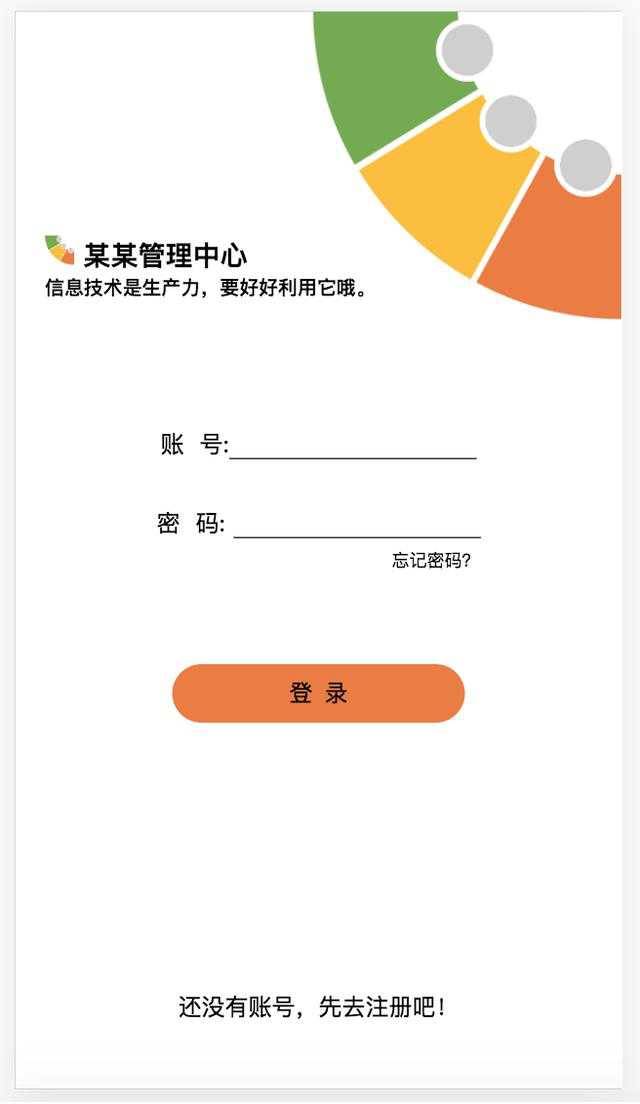
这个例子用flex,弹性布局。素材有以下一些图片:
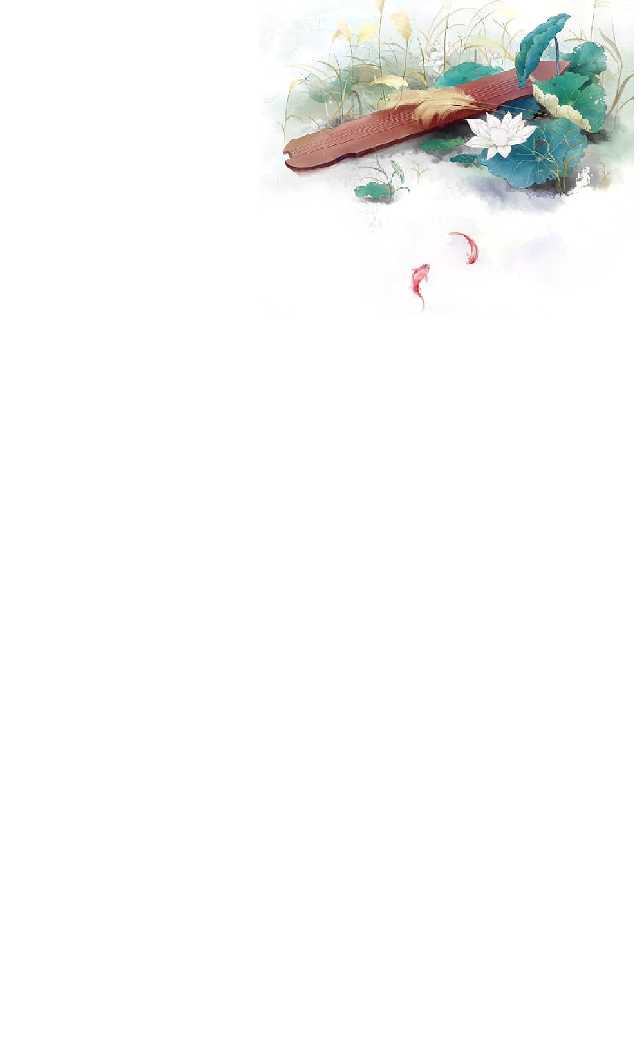

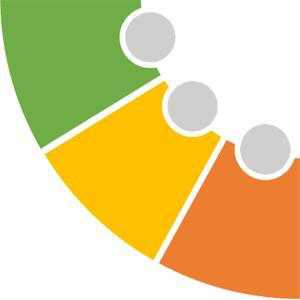
根据效果图,规划为flex的列布局,划分比例大概如下图:
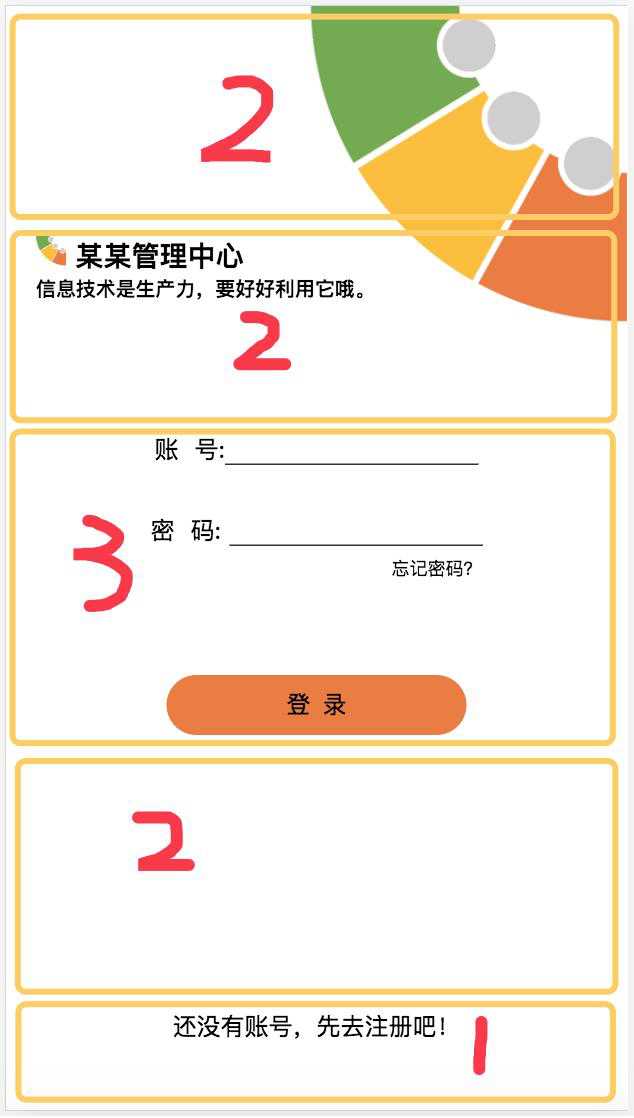
操作步骤:
1 做个DIV容器盒子main,它就是主要的盒子。
2 再放各个盒子,一共五个,五个盒子挤在了一起,因为他们没有分配比例,也就没有按比例布满它们的父盒子main,还没有弹性。这些盒子都给它们加flex样式,按原先我标的比例(比例是2:2:3:2:1)分配添加样式。
body { margin: 0px; } .main { width: 100vw; height: 100vh; /* vh,vw是可视面积的单位100为满*/ background: url(bg.png) no-repeat; /* 背景图不重复 */ background-size: 100% auto; /* 背景图以宽度100%,高度随图大小自动 */ display: flex; /* 用flex布局 */ flex-direction: column; /* 列排布局 */ } .flex1 { flex: 1; } .flex2 { flex: 2; } .flex3 { flex: 3; }
<div class="main"> <div class="flex2"></div> <div class="flex2"></div> <div class="flex3"></div> <div class="flex2"></div> <div class="flex1"></div> </div>
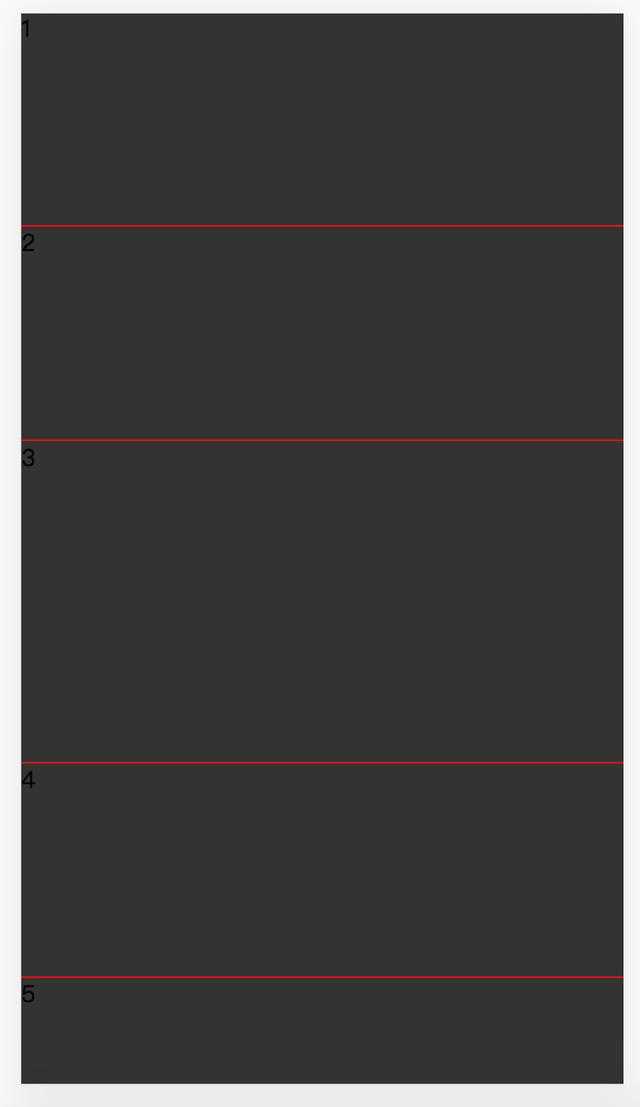
3 ·再继续填放内容
最终代码:
<!DOCTYPE html> <html lang="en"> <head> <meta charset="UTF-8"> <meta name="viewport" content="width=device-width, initial-scale=1.0"> <meta http-equiv="X-UA-Compatible" content="ie=edge"> <title>Document</title> <style> body { margin: 0px; } .main { width: 100vw; height: 100vh; /* vh,vw是可视面积的单位100为满*/ background: url(bg.png) no-repeat; /* 背景图不重复 */ background-size: 100% auto; /* 背景图以宽度100%,高度随图大小自动 */ display: flex; /* 用flex布局 */ flex-direction: column; /* 列排布局 */ } .flex1 { flex: 1; } .flex2 { flex: 2; } .flex3 { flex: 3; } img { width: 20px; height: 20px; } .box2 { padding: 0px 10px; /* 让它有左右边距10 */ } .box2 h5 { position: relative; top: -20px; /* h5和h3分得太开了,往上靠20px */ } .box3 { text-align: center; /* 内容水平居中 */ } .box3 input { font-size: 18px; /* 改输入框字的大小 */ border: none; /* 去掉边框 */ border-bottom: 1px solid #333; /* 加底部边框 */ } .box3 span { font-size: 12px; /* 字变小 */ position: relative; /* 相对定位 */ top: -20px; right: -100px; } .box3 button { width: 200px; height: 40px; font-size: 16px; background: #ed7d31; border: none; border-radius: 20px; } .box5 { text-align: center; } </style> </head> <body> <div class="main"> <div class="box1 flex2"></div> <div class="box2 flex2"> <h3><img src="logo.png" alt=""> 某某管理中心</h3> <h5>信息技术是生产力,要好好利用它哦</h5> </div> <div class="box3 flex3"> <p>账号:<input type="text"></p> <br> <p>密码:<input type="password"></p> <span>忘记密码?</span> <br><br> <!-- 请原谅的我的不严谨,用br来换行加大距离 --> <button>登 录</button> </div> <div class="box4 flex2"></div> <div class="box5 flex1">还没有账号?先去注册吧!</div> </div> </body> </html>
以上是关于Flex布局实例教程的主要内容,如果未能解决你的问题,请参考以下文章